
Практическая работа студентов наряду с аудиторной представляет одну из форм учебного процесса. Для успешной организации и выполнения практической работы студентов необходимо планировать контроль со стороны преподавателя и самоконтроль со стороны студентов, что дает почву для организации такого качества у студентов как самоорганизация.
Умение самоорганизовываться является универсальным способом в получении практических навыков работы за компьютером. В основе самоорганизации лежит умение самостоятельно определять цель деятельности, прогнозировать и анализировать результат деятельности.
Рабочая тетрадь для самоконтроля и самоанализа деятельности студентов по дисциплине «Информатика» разработана в соответствии Государственными требованиями к минимуму содержания и уровню подготовки выпускника по специальности 0601 «Экономика, бухгалтерский учет и контроль», 2710 «Технология молока и молочных продуктов», 0608 «Коммерция», 0612 «Товароведение».
Цель данного пособия – предоставить студентам и преподавателям систематическое изложение вариантов заданий по дисциплине «Информатика» для организации контроля и самоконтроля в процессе прохождения практических занятий.
В учебное пособие включены задания по темам: «Общий состав и структура персональных ЭВМ и вычислительных систем, их программное обеспечение», «Операционные системы и оболочки: графическая оболочка WINDOWS».
Каждая тема содержит цели самоконтроля и критерии осознания темы, что позволяет студентам самостоятельно проверить и оценить уровень усвоения темы при выполнении практических работ согласно тематике.
Каждая практическая работа завершается таблицей итогов самоконтроля, с помощью которой студенты могут проанализировать свою деятельность и уровень осознания материала в ходе практической работы.
Контрольные задания дают возможность преподавателю проконтролировать правильность усвоения пройденного материала и оценить внимательность студентов при выполнении практических работ.
Методические рекомендации по использованию контрольных заданий.
Контрольные задания представлены в виде незаконченного предложения, в виде теста (Упражнения «Проверь себя») или схем. Студент, имеющий такую тетрадь контрольных заданий, может
Тема: Общий состав и структура персональных ЭВМ и вычислительных систем, их программное обеспечение
|
|
|
Цель самоконтроля: |
ðОсознать роль клавиатуры при работе на ПК – средство ввода информации и управления работой в программе. Освоить приемы работы с клавиатурой; ðОсознать себя в системе: Человек – Компьютер (научиться вести диалог с программой). |
|
Практическая работа №1 |
Работа с обучающей программой Инструктор |
Упражнение № 1: Исследуйте в программе «ИНСТРУКТОР» материал пунктов главного меню: B, D и ответьте на вопросы, согласно изученному материалу:
1. При вводе одной заглавной буквы используют клавишу ____________.
2. Для ввода текста на ВЕРХНЕМ регистре необходимо _______________________________________________________________________
_______________________________________________________________________
3. В каком случае рационально использовать числовой ввод при работе с вынесенной цифровой клавиатурой? __________________________________________________
_______________________________________________________________________
4. Специальный символ определяющий, какую позицию мы занимаем на экране, называется _______________.
5. Переключателем отвечающим, за ввод добавляемых символов является клавиша _____________.
6. Какую клавишу следует нажать для передачи информации (команды) компьютеру? _____________________________________________________________________
7. Клавиша ___________ удаляет символ, стоящий справа от курсора, клавиша ____________ удаляет символ, стоящий слева от курсора.
8. Клавиши ___________________________ имеют соответствующие индикаторы на клавиатуре.
9. Когда индикатор светится - значит соответствующая клавиша _________________.
10. При вводе для разделения слов один раз нажимается клавиша _____________.
11. Чтобы «быстро» переместиться на начало строки следует нажать клавишу _____, для быстрого перемещения на конец строки, нажимаем клавишу _______________.
Упражнение №2: Проверь себя.
1. Клавиатура относится к устройствам:
|
a) ввода b) вывода |
c) хранения d) обмена |
2. Для ввода текстовой, числовой и символьной информации используют:
|
a) Функциональные клавиши b) Служебные клавиши |
c) Алфавитно-цифровую клавиатуру d) Вынесенную цифровую клавиатуру |
e) Вспомогательные клавиши f) Клавиши управления курсором |
3. Клавиша Caps Look служит для:
|
a) Перемещения курсора b) Фиксации верхнего регистра |
c) Печати цифр d) Переключения функций вынесенной цифровой клавиатуры |
4. Для быстрого перемещения на начало строки используют клавишу:
|
a) TAB b) Home |
c) Del d) Num Lock |
e) End f) Enter |
5. К функциональным относятся клавиши:
|
a) TAB b) Home |
c) Del d) F1, F2…F12 |
e) End f) Enter |
6. Для переключения режимов работы вынесенной цифровой клавиатуры используют клавишу:
|
a) TAB b) Shift |
c) Del d) Num Lock |
e) F1, F2….F12 f) Enter |
ОТВЕТЫ: _________________________________________________________
Упражнение № 3: Изучите материал пункта «Е» главного меню программы «Инструктор» и ответьте на вопросы, согласно изученного материала.
1. Hardware – это __________________________________________________ .
2. Укажите главные виды ПК:
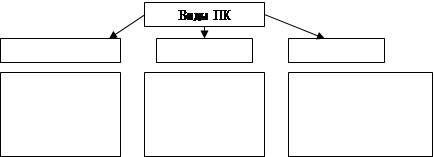 |
3. Принтер изготовляет «твердые копии» с информации, находящейся на ______________________________________________________________________
4. Информация на дискете может храниться постоянно или, по желанию, _____________, или _________________.
5. ________________ очень маленькое устройство, обрабатывающее инструкции компьютерных программ.
6. Микропроцессор расположен в _____________________________.
7. Программы хранятся в _________________ компьютера.
8. Жесткий диск используется для хранения:
A. _______________________
B. _______________________
9. Устройства ввода передают информацию ________________________.
10. Устройства вывода передают информацию _______________________.
11. Какие устройства выполняют функции устройств вывода и ввода информации:
A. ___________________
B. ___________________
C. ___________________
12. RAM и ROM – это виды __________________________.
13. RAM – это ________________ память.
14. ROM – это ________________ память.
15. ____________________ - это два и более компьютера, «беседующих» между собой. Для этого им необходимо устройство - _________________.
16. Укажите виды принтеров и дайте им краткую характеристику.

Упражнение № 4: Проверь себя:
_ Hardware 1. ВВОД/ВЫВОД
_ Software 2. Специальная память
_ I/O 3. Техническое обеспечение Вашего ПК
_ Жесткий диск 4. Общая Память(многоразовая)
_ RAM 5. Встроенный диск большой емкости хранения
_ Дисковод 6. Программное обеспечение Вашего ПК
_ ROM 7. Устройство ВВОДА/ВЫВОДА для дискет
_ Микропроцессор 8. Мозг Вашего ПК
[1] В ЛЕВОЙ КОЛОНКЕ ПРОТИВ КАЖДОГО СЛОВА ВВЕДИТЕ НОМЕР ПРАВИЛЬНОГО ОПРЕДЕЛЕНИЯ
Упражнение № 5: Изучите материал пункта F и ответьте на вопросы:
1. Soft ware – это ______________________ обеспечение ПК.
2. Электронные таблицы наиболее часто используют:
A. ____________________________________
B. ____________________________________
C. ____________________________________
D. _____________________________________
E. ______________________________________ (приведите свой пример)
3. В чем основная ценность электронных таблиц?_____________________________
_________________________________________________________________________
4. Назначение БД (по определению) ________________________________________
_________________________________________________________________________
5. Наиболее популярное использование БД:
A. ___________________________________
B. ___________________________________
C. ___________________________________
D. ___________________________________
E. ___________________________________ (приведите свой пример)
6.
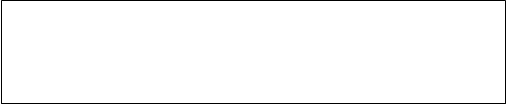 Зарисуйте структуру БД
«Лошади», приведенной в программе, указав имена полей и приведя пример одной
записи.
Зарисуйте структуру БД
«Лошади», приведенной в программе, указав имена полей и приведя пример одной
записи.
7. Текстовый редактор чаще всего применяется для:
A. _________________________________
B. _________________________________
C. _________________________________
D. _________________________________
E. _________________________________ (приведите свой пример)
8. Телекоммуникации – это инструмент_____________________________________
_________________________________________________________________________
_________________________________________________________________________
9. Интегрированные программные средства – это программы ___________________
под управлением одной программы.
Упражнение № 6: Проверь себя:
_ Интегрированные Средства 1. Язык программирования
_ Э Т 2. Популярный вид телекоммуникаций
_ БЭЙСИК 3. Группа схожих записей
_ "Что если" Анализ 4. Колонки и строчки
_ Текстовый редактор 5. Много программ на одном экране
_ Файл Базы Данных 6. Написание и редактирование документов
_ Многооконная оболочка 7. Проверка различных вариантов расчета
_ Электронная почта 8. Многоаспектное средство с набором команд
пользователя и единым форматом данных
[1] В ЛЕВУЮ КОЛОНКУ ОКОЛО КАЖДОГО ОПРЕДЕЛЕНИЯ ВВЕДИТЕ НОМЕР ПРАВИЛЬНОГО ОПРЕДЕЛЕНИЯ
Самоанализ деятельности:
|
№ п/п |
Вид деятельности |
Допущенные ошибки, затруднения в работе |
Самооценка студента |
||
|
1. |
Безошибочный диалог с программой |
|
|
||
|
2. |
Ответы на вопросы Входного контроля |
|
|
||
|
3. |
Ответы на вопросы по ходу работы |
|
|
||
|
4. |
Ответы на вопросы Выходного контроля |
|
|
||
|
Критерии оценки |
задание выполнено самостоятельно, без ошибок – 1 балл задание выполнено с ошибками или с чьей-либо помощью – 0,5 балла Если студент не справился с заданием – 0 баллов |
||||
|
Задание выполнено на 4 балла - оценка «5» Задание выполнено на 3-3,5 балла - оценка «4» Задание выполнено на 2 –2,5 балла - оценка «3» Задание выполнено менее, чем на 2 балла - оценка «2» |
|||||
|
Выводы по работе: |
|
||||
|
|
|
||||
|
|
|
||||
|
|
|
||||
|
Примечание: |
|
||||
|
|
|
||||
|
|
|
||||
|
|
|
||||
|
Тема: Общий состав и структура персональных ЭВМ и вычислительных систем, их программное обеспечение
|
|||
Практическая работа № 2 |
Работа с обучающей программой «Профессор» |
||
|
Цель:
|
ð Освоить основные понятия файловой структуры: каталог, файл. Исследовать требования, предъявляемые к именам файлов. ð Исследовать команды ОС DOS. Осознать и оценить удобство работы с файловой структурой в DOS. |
||
|
Индивидуальные цели: |
|
||
|
|
|
||
|
|
|
||
|
|
|
||
|
Средства: |
|
||
|
|
|
||
|
|
|
||
|
Результат: |
|
||
|
|
|
||
|
|
|
||
Упражнение № 1: Изучите в программе «Профессор» пункты: Часть 2, Часть 3, Часть 4 и ответьте на вопросы, используя материал программы:
1. Приведите примеры расширений файлов, согласно предложенных функций:
2. ______________ - готовые к выполнению программы
3. ______________ - командные файлы
4. ______________ - созданные пользователями с помощью программ
5. Какие имена не рекомендуется присваивать файлам и почему? ______________________________________________________________________
6. Укажите, какие символы запрещено использовать в имени файлов? ______________________________________________________________________
7. Заполните схему и приведите примеры файлов по указанным вами типам:

8. Внутренние команды DOS содержаться в файле _____________, а внешние в ________________.
Упражнение № 2: Изучите материал пункта «Часть 5» и ответьте на вопросы, используя материал программы:
1.
Какая операция выполниться, если
вы выполните команду: ![]() ? В результате, файл SORT. EXE будет расположен на диске ________.
? В результате, файл SORT. EXE будет расположен на диске ________.
2. Предложенную выше команду можно записать короче, она будет выглядеть так: _____________________________________________________________________.
3. Почему не будет выполнена команда вида: COPY MANE.PAS MANE.PAS?___________________________________________________________
______________________________________________________________________
4. Какое действие с файлом выполняет команда ERASE? ______________________.
5. В чем отличие команд TYPE и PRINT? _____________________________________
_________________________________________________________________________
6. Можно ли при вводе пути (адреса) вводить пробелы?_________________
7. Сколько директорий (каталогов) записано в указанном пути (адресе), на дискете или жестком диске расположены указанные директории: С:\DEMO\LOTUS\MEMO\LINK\TAME\demo.bat? ___________________________
8. Файловая структура состоит из _____________ и ________________. Она предназначена для __________________ информации на диске или дискете, с целью ее быстрого _____________.
9. Приведите пример систематизации информации или объектов из жизни:
1.___________________________________________________________________
2. ___________________________________________________________________
3. ___________________________________________________________________
Упражнение № 3: Изучите материал пункта «ЧАСТЬ 6» и ответь на вопросы:
1. Корневая директория создается ______________________ диска.
2. В поддиректориях обычно хранится группа __________, например,_______________________________________________________
3. Постройте схему расположения поддиректорий на ПК:
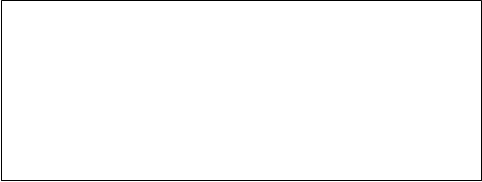
4. В DOS используется для создания новой директории используется команда __________, для удаления директории используют команду _________.
5. Если мы выполнили команду CD \, куда мы переместимся по файловой структуре?________________________________________________________
6. Чтобы удалить директорию, необходимо выполнение двух условий:
A. _______________________________
B. _______________________________
7. В каком случае файлы могут иметь одинаковые имена? ______________________
______________________________________________________________________
Упражнение № 4: Проверь себя:
1. Как создать подкаталог SUB?
|
A. MD SUB |
B. MD \ SUB |
|
C. MAKE SUB |
D. SUB |
|
|
|
2. Как вернуться в каталог на уровень выше?
|
A. СD + |
B. CD .. |
|
C. CD … |
D. UP |
|
|
|
3. Как удалить каталог SUB?
|
A. Выключить ПК |
B. Удалить все файлы из него и ввести команду RD SUB |
|
C. RD SUB |
D. SUB |
|
|
|
4. Как скопировать файл A.EXE в файл B.EXE?
|
A. COPY B.EXE A.EXE |
B. COPY A.EXE B |
|
C. COPY A.EXE B.EXE |
D. COPY A B |
|
|
|
5. Как скопировать все bat – файлы с диска А на диск В?
|
A. COPY *.bat B: |
B. COPY *.* B: |
|
C. COPY *.bat B: *.bat |
D. COPY ?.bat B: |
|
|
|
6. Что будет выполнено по команде: COPY *.EXE A: ?
A. Все файлы с именем .EXE будут скопированы на диск А:
B. Все файлы с расширением .EXE будут скопированы на диск А:
C. Будет скопирован один файл с расширением .EXE
D. Все файлы с именем .EXE будут скопированы на диск В:
7. Как вывести на экран текст файла TEXT.LIS?
A. WRITE TEXT.LIS
B. PRINT TEXT.LIS
C. TYPE TEXT.LIS
D. TYPE TEXT
Ответы: __________________________________________________________________
__________________________________________________________________________________________________________________________________________________
Самоанализ деятельности:
|
№ п/п |
Вид деятельности |
Допущенные ошибки, затруднения в работе |
Самооценка студента |
|
|
1. |
Безошибочный диалог с программой |
|
|
|
|
2. |
Ответы на вопросы Входного контроля |
|
|
|
|
3. |
Ответы на вопросы по ходу работы |
|
|
|
|
4. |
Ответы на вопросы Выходного контроля |
|
|
|
|
Выводы по работе: |
|
|||
|
|
|
|||
|
|
|
|||
|
|
|
|||
|
|
|
|||
|
Примечание: |
|
|||
|
|
|
|||
|
|
|
|||
|
|
|
|||
|
Тема: Общий состав и структура персональных ЭВМ и вычислительных систем, их программное обеспечение
|
|
|
Практическая работа № 3-4 |
Работа с файловой структурой с помощью операционных оболочек Norton Commander или DOS-навигатор, VC (Волков Коммандер) |
|
Практическая работа № 5 |
Создание каталогов, файлов. Корректировка файловой структуры |
|
Цель:
|
ð Освоить основные приемы работы с файловой структурой: создание, копирование, перенос, переименование файлов и каталогов. ð Осознать и оценить удобство с файловой структурой в операционной оболочке в сравнении с работой в DOS. |
|
|
Индивидуальные цели: |
|
|
|
|
|
|
|
|
|
|
|
|
|
|
|
Средства: |
|
|
|
|
|
|
|
Результат: |
|
|
|
|
|
|
|
|
|
|
Упражнение № 1: Ответьте на вопросы, используя материал лекций:
1. Операционная оболочка NORTON COMMANDER – это _____________________
_____________________________________________________________________.
2. Укажите из каких элементов состоит внешний вид рабочей области программы:
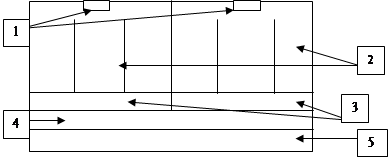 |
1 - ____________________________________________________________________
2 - ____________________________________________________________________
3 - ____________________________________________________________________
4 - ____________________________________________________________________
5 - ____________________________________________________________________
3. Панели служат: _____________________________________________________
___________________________________________________________________
4. Чтобы перейти на начало каталога, надо нажать клавишу _________________ .
5. Чтобы пролистать содержимое каталога, рациональнее использовать клавиши: __________________________________.
6. Чтобы перейти на конец каталога, надо нажать клавишу __________________ .
7. Чтобы войти в каталог, надо выполнить следующие действия:
A. _____________________________________________________
B. _____________________________________________________
8. Чтобы выйти из каталога, надо выполнить следующие действия:
A. _____________________________________________________
B. _____________________________________________________
9. Для перехода с одной панели на другую, нажимают клавишу ______________ .
10. Перемещение курсора в пределах панели осуществляет с помощью клавиш: ___________________________________________________________________ .
11. Для создания нового каталога используют алгоритм:
A. _____________________________________________________
B. _____________________________________________________
12. Алгоритм копирования информации:
A. ____________________________________________________
B. ____________________________________________________
C. ____________________________________________________
13. Алгоритм переименования файла (каталога):
A. ____________________________________________________
B. ____________________________________________________
C. ____________________________________________________
14. Какие каталоги и файлы мы имеем право переименовывать и почему?_______
_______________________________________________________________________
_______________________________________________________________________
15. В чем отличие информации о файле, отображенной в строке состояния, от информации о каталоге? _____________________________________________
___________________________________________________________________.
16. В чем отличие обозначений файлов от каталогов в NORTON COMMANDER? __
_____________________________________________________________________.
Упражнение № 2: Проверь себя:
1. Командная строка предназначена для:
A. Ввода информации
B. Отображения информации, вводимой с клавиатуры
C. Вывода информации
2. строка функциональных клавиш содержит:
A. имя файла
B. функциональную клавишу
C. номер функциональной клавиши и функцию
D. имя диска
3. командная строка содержит (укажите все правильные ответы):
|
A. имя диска |
B. имя файла |
C. имя текущего диска |
|
D. имя текущего каталога |
E. мигающий курсор |
F. приглашение к работе |
|
|
|
|
4. Для удаления файлов и каталогов используют клавишу:
|
A. F2 |
B. F3 |
C. F8 |
|
D. F10 |
E. F6 |
F. F5 |
|
|
|
|
5. Имя текущего каталога можно определить:
|
A. Используя имя панели |
B. Используя строку функционального меню |
|
C. По местоположению курсора |
D. Используя командную строку |
|
|
|
6. Клавиша TAB используется для
A. Перемещения курсора в пределах панели
B. Перехода с одной панели на другую
C. Перехода из панели в командную строку
7. Войти в каталог – значит:
A. Выделить его имя курсором и нажать клавишу ENTER
B. Записать его имя в командной строке
C. Выделить его имя курсором
8. Для создания файла используют клавиши:
A. F2
B. Ctrl+F4
C. Shift + F4
9. Для создания нового каталога используют клавишу:
|
A. F2 |
B. F3 |
C. F8 |
|
D. F7 |
E. F6 |
F. F5 |
|
|
|
|
ОТВЕТЫ: ________________________________________________________________
__________________________________________________________________
__________________________________________________________________
Самоанализ деятельности:
|
№ п/п |
Вид деятельности |
Допущенные ошибки, затруднения в работе |
Самооценка студента |
|
|
1. |
Безошибочный диалог с программой |
|
|
|
|
2. |
Ответы на вопросы Входного контроля |
|
|
|
|
3. |
Ответы на вопросы инструкционной карты |
|
|
|
|
4. |
Ответы на вопросы Выходного контроля |
|
|
|
|
Выводы по работе: |
|
|||
|
|
|
|||
|
|
|
|||
|
|
|
|||
|
|
|
|||
|
Примечание: |
|
|||
|
|
|
|||
|
|
|
|||
|
|
|
|||
|
|
|
|||
|
|
|
|||
|
Тема: Операционные системы и оболочки: графическая оболочка WINDOWS |
|||
|
Практическая работа № 6 |
Работа со встроенным учебником WINDOWS. Работа с окнами. Настройка среды WINDOWS |
||
|
Цель:
|
ð Исследовать структуру рабочей области среды WINDOWS: рабочий стол, панель задач, окна, меню. ð Освоить приемы работы с окнами, меню, панелью задач. ð Оценить удобство работы с файловой структурой в среде WINDOWS в сравнении с операционной оболочкой и средой DOS . |
||
|
Индивидуальные цели: |
|
||
|
|
|
||
|
|
|
||
|
|
|
||
|
Средства: |
|
||
|
|
|
||
|
|
|
||
|
Результат: |
|
||
|
|
|
||
|
|
|
||
Упражнение № 1: Ответьте на вопросы:
1. WINDOWS – в переводе с английского означает __________________.
2. Элементы среды WINDOWS:
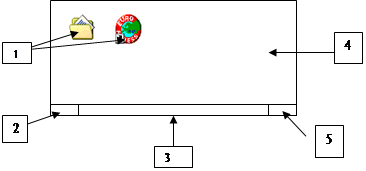 |
1. _________________________________________________________
2. _________________________________________________________
3. _________________________________________________________
4. _________________________________________________________
5. _________________________________________________________
3. Значки делятся на:
A. _____________________
B. _____________________
C. _____________________
4. Основные папки, расположенные на рабочем столе:
A. _______________________
B. _______________________
C. _______________________
D. _______________________
5. Папка – это ______________________________________________________
____________________________________________________________________.
6.
![]() - это _______________., так как в его графическом
изображении в нижней левой части присутствует элемент в виде ____________________.
- это _______________., так как в его графическом
изображении в нижней левой части присутствует элемент в виде ____________________.
7. Ярлык – это _____________________________________________________
___________________________________________________________________.
8. При удалении папки, вся информация, хранящаяся в ней _________________, при удалении ярлыка – информация , на которую он ссылается, __________________.
9. Для корректного завершения работы с вреде WINDOWS, необходимо:
A. ____________________________________________________________
B. ____________________________________________________________
C. ____________________________________________________________
10.
![]() корзина - это
папка, в которой ______________________________________.
корзина - это
папка, в которой ______________________________________.
11.
![]() сетевое окружение - это папка, в которой___________________________
_____________________________________________________________________.
сетевое окружение - это папка, в которой___________________________
_____________________________________________________________________.
12.
![]() Мой компьютер - это
папка, в которой ______________________________
Мой компьютер - это
папка, в которой ______________________________
_____________________________________________________________________.
13. Панель задач служит для:
_________________________________________________________________________
_________________________________________________________________________
_________________________________________________________________________
_________________________________________________________________________
_________________________________________________________________________
14. С объектами: панелью задач и окнами, можно выполнять следующие действия:
_________________________________________________________________________
__________________________________________________________________________________________________________________________________________________
15. Значки, панель задач и окна можно _______________________ по Рабочему столу.
16. Было открыто шесть окон, два из них свернули на панель задач, три закрыли. Сколько окон осталось на Рабочем столе? _________________________________
_____________________________________________________________________.
17.
Если на панели задач мы видим
следующие значки: ![]() , то какую
информацию об окнах мы получаем?______________________________________
, то какую
информацию об окнах мы получаем?______________________________________
______________________________________________________________________
______________________________________________________________________
18. Чтобы переместить окно по Рабочему столу, следует:
A. ______________________________________________
B. ______________________________________________
C. ______________________________________________
19. Чтобы изменить размеры окна, необходимо:
A. ______________________________________________
B. ______________________________________________
C. ______________________________________________
20.
Данная группа кнопок ![]() называется ________________________________
называется ________________________________
_________________________________________________________________________.
21.
Что произойдет с окном при нажатии
на кнопку ![]() _________________________.
_________________________.
22.
При нажатии на кнопку ![]() , окно ________________________________________.
, окно ________________________________________.
23.
При нажатии на кнопку ![]() , ____________________________________________ .
, ____________________________________________ .
24. Какие действия следует выполнить для открытия свернутого на панель задач окна? ________________________________________________________________
_________________________________________________________________________
Упражнение № 2: Проверь себя:
1. Какие действия надо поменять местами (выполняемые при завершении работы в среде WINDOWS):
1. нажать на кнопку «Пуск»
2. Выбрать команду «Выключить компьютер»
3. Выбрать команду «Завершение работы»
4. Выполнить щелчок по командной кнопке «ОК»
2. В среде WINDOWS различают следующие виды меню (указать все правильные ответы):
A. Горизонтальное
B. Прямое
C. Ниспадающее
D. Главное
E. Контекстное
3. Установите соответствие видов окон с кнопками управления окна:
1 -![]() 1.
нормальный вид окна
1.
нормальный вид окна
2 -![]() 2.
закрыть окно
2.
закрыть окно
3 -![]() 3.
полноэкранный вид
3.
полноэкранный вид
4- ![]() 4.
свернуть на панель задач (в виде пиктограммы)
4.
свернуть на панель задач (в виде пиктограммы)
4. Окно программы (приложения) находиться:
A. На рабочем столе
B. В окне документа
C. В диалоговом окне
5. В среде WINDOWS окна бывают следующих видов:
A. Окно папки
B. Групповые окна
C. Окно панели задач
D. Окно документа
E. Окно диалоговое
F. Окно приложения.
6. Работа программы в окне завершается, если окно:
A. Свернуть
B. Закрыть
C. Развернуть во полный экран
7. Первая строка окна называется:
A. Строка меню
B. Строка заголовка
C. Панель инструментов
8. Для вызова диалогового окна «дата-время» используется:
A. Главное меню
B. Панель задач
C. Индикатор времени
D. Кнопка «Пуск»
9. При выборе команды ниспадающего меню, заканчивающейся знаком„, на экране появиться:
A. Новое меню
B. Диалоговое окно
C. Выполнится непосредственно данная команда
10. Об имени открытого окна мы можем судить по:
A. Строке состояния
B. По зоне заголовка
C. По строке горизонтального меню
11. При выборе команды ниспадающего меню, заканчивающейся знаком …, на экране появиться:
A. Диалоговое окно
B. Новое меню
C. Произойдет выполнение непосредственно данной команды
12. Пиктограмма – это
A. Слово
B. Графический значок со стрелкой
C. Графический значок с названием
D. Программа
ОТВЕТЫ: ________________________________________________________________
__________________________________________________________________________________________________________________________________________________
Самоанализ деятельности:
|
№ п/п |
Вид деятельности |
Допущенные ошибки, затруднения в работе |
Самооценка студента |
|
|
1. |
Безошибочный диалог с программой |
|
|
|
|
2. |
Ответы на вопросы Входного контроля |
|
|
|
|
3. |
Ответы на вопросы инструкционной карты |
|
|
|
|
4. |
Ответы на вопросы Выходного контроля |
|
|
|
|
Выводы по работе: |
|
|||
|
|
|
|||
|
|
|
|||
|
|
|
|||
|
|
|
|||
|
|
|
|||
|
Примечание: |
|
|||
|
|
|
|||
|
|
|
|||
|
|
|
|||
|
|
|
|||
|
|
|
|||
|
|
|
|||
|
Тема: Операционные системы и оболочки: графическая оболочка WINDOWS |
|||
|
Практическая работа № 7 |
Работа с файловой структурой с помощью Проводника |
||
|
Цель:
|
ð Исследовать структуру рабочей области программы ПРОВОДНИК: команды горизонтального меню, панели инструментов, панели рабочей области. ð Овладеть приемами работы с файловой структурой в программе ПРОВОДНИК: создание папки, просмотр ее содержимого, копирование, удаление. |
||
|
Индивидуальные цели: |
|
||
|
|
|
||
|
|
|
||
|
Средства: |
|
||
|
|
|
||
|
|
|
||
|
Результат: |
|
||
|
|
|
||
|
|
|
||
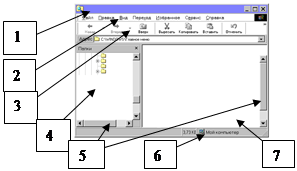 Упражнение
№ 1: Ответьте на вопросы:
Упражнение
№ 1: Ответьте на вопросы:
1. Опишите элементы окна программы ПРОВОДНИК:
1 -___________________________
2 -___________________________
3 -___________________________
4 -___________________________
5 -___________________________
6 -___________________________
7 -___________________________
2. Запуск программы можно осуществить следующими способами:
A. _________________________________________
B. _________________________________________
C. _________________________________________
3. Чтобы создать папку, необходимо выполнить следующие действия:
A. _________________________________________
B. _________________________________________
C. _________________________________________
D. _________________________________________
4.
Внешний вид значка ![]() говорит о том, что папка ____________________
говорит о том, что папка ____________________
_____________________________________________________________________
5.
Запись вида ![]() означает,
что папка «Главное меню»___________, и в ней содержится папка
______________________.
означает,
что папка «Главное меню»___________, и в ней содержится папка
______________________.
6.
Запись вида ![]() означает,
что папка SAMPLES является ___________ и ее содержимое
___________________ во втором окне программы Проводник.
означает,
что папка SAMPLES является ___________ и ее содержимое
___________________ во втором окне программы Проводник.
7. Чтобы открыть папку в левом окне ПРОВОДНИКА, достаточно выполнить щелчок ЛКМ по ______________________________________________________.
8.
При нажатии ЛКМ по пиктограмме ![]() мы переместимся ________________
мы переместимся ________________
____________________________________________________________________.
9.
При нажатии ЛКМ по пиктограмме ![]() мы переместимся ________________
мы переместимся ________________
____________________________________________________________________.
10. За внешний вид рабочей области правого окна ПРОВОДНИКА отвечает команда ________________ горизонтального меню.
11. Команда ВИД позволяет настроить внешний вид рабочей области в виде:
A. _________________________________
B. _________________________________
C. _________________________________
D. _________________________________
12. Чтобы удалить объект (папку, документ), используют:
A. ______________________________________
B. ______________________________________
C. ______________________________________
D. ______________________________________
13. После выполнения команды ПРАВКА – ВЫДЕЛИТЬ ВСЕ выделятся объекты, расположенные в _________________ окне программы.
14. Какие возможности предоставляет команда СЕРВИС?
A. ________________________________
B. ________________________________
C. ________________________________
Самоанализ деятельности:
|
№ п/п |
Вид деятельности |
Допущенные ошибки, затруднения в работе |
Самооценка студента |
|
|
1. |
Безошибочный диалог с программой |
|
|
|
|
2. |
Ответы на вопросы Входного контроля |
|
|
|
|
3. |
Ответы на вопросы инструкционной карты |
|
|
|
|
4. |
Ответы на вопросы Выходного контроля |
|
|
|
|
Выводы по работе: |
|
|||
|
|
|
|||
|
|
|
|||
|
|
|
|||
|
|
|
|||
|
|
|
|||
|
Примечание: |
|
|||
|
|
|
|||
|
|
|
|||
|
|
|
|||
|
|
|
|||
|
Тема: Операционные системы и оболочки: графическая оболочка WINDOWS |
|||
|
Практическая работа № 8 |
Работа со стандартными приложениями среды WINDOWS: калькулятор, текстовый редактор WordPad |
||
|
Цель:
|
ð Исследовать возможности стандартных программ WINDOWS: WordPad и Калькулятор. ð Освоить приемы работы в стандартных программах: WordPad и Калькулятор. ð Освоить приемы работы с Буфером обмена. |
||
|
Индивидуальные цели: |
|
||
|
|
|
||
|
|
|
||
|
|
|
||
|
Средства: |
|
||
|
|
|
||
|
|
|
||
|
Результат: |
|
||
|
|
|
||
|
|
|
||
Упражнение № 1: Ответьте на вопросы:
1.
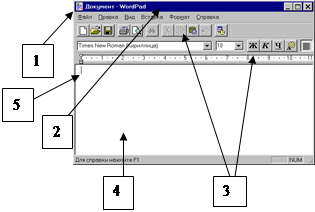 Опишите элементы окна программы WordPad:
Опишите элементы окна программы WordPad:
1 - ______________________
2 -_______________________
3 - ______________________
4 - ______________________
5 - ______________________
2. Данная программа предназначена для обработки ________________________ информации.
3. Текстовый курсор показывает ___________________________ в рабочей области редактора.
4. При вводе красной строки рекомендуется _________________________________ .
5. Для разделения слов ставится ____ _______________________________________.
6. Знаки препинания (запятая, точка с запятой, двоеточие, точка) ________________
___________________________________, а только после них ставится ____________ .
7. Знак ТИРЕ _______________ с двух сторон _____________________________.
8. Знаки __________________________________ от сопровождающего текста пробелами не отбиваются.
9. Опишите основные функции программы КАЛЬКУЛЯТОР:
_________________________________________________________________________
_________________________________________________________________________
_________________________________________________________________________
_________________________________________________________________________
10. Какие виды может принимать Калькулятор:
__________________________________________
__________________________________________
11. Можно ли скопировать результат, полученный в Калькуляторе, переместить в WordPad? _________________.
12. Опишите алгоритм копирования информации из Калькулятора в текстовый редактор WordPad:
ð _______________________________________
ð _______________________________________
ð _______________________________________
ð _______________________________________
ð _______________________________________
Самоанализ деятельности
|
№ п/п |
Вид деятельности |
Допущенные ошибки, затруднения в работе |
Самооценка студента |
|
|
1. |
Безошибочный диалог с программой |
|
|
|
|
2. |
Ответы на вопросы Входного контроля |
|
|
|
|
3. |
Ответы на вопросы инструкционной карты |
|
|
|
|
4. |
Ответы на вопросы Выходного контроля |
|
|
|
|
Выводы по работе: |
|
|||
|
|
|
|||
|
|
|
|||
|
|
|
|||
|
|
|
|||
|
|
|
|||
|
Примечание: |
|
|||
|
|
|
|||
|
|
|
|||
|
|
|
|||
|
|
|
|||
Материалы на данной страницы взяты из открытых источников либо размещены пользователем в соответствии с договором-офертой сайта. Вы можете сообщить о нарушении.